Как да поправите Abbyy Finereader.exe е спрял да работи
Как да поправя проблемите на Abbyy Finereader?
- Стартирайте сканиране за проверка на системни файлове
- Стартирайте Abbyy Finereader като администратор
- Стартирайте старите версии на Abbyy Finereader в режим на съвместимост
- Почистване на Windows
- Премахване на антивирусен софтуер от стартирането на Windows
- Актуализирайте драйверите на устройствата
- Изключете DEP за Abbyy Finereader
Проблем, причинил програмата да престане да работи правилно съобщение за грешка може да се появи за всеки софтуер на Windows. Когато изскочи прозорецът за грешка, програмата ще спре да работи. Дали същият прозорец за грешки често се появява на вашия работен плот или лаптоп, когато използвате софтуера за разпознаване на Abby Finereader за Windows? Ако е така, това е начинът, по който можете да поправите Abbyy Finereader.exe е спрял да работи съобщение за грешка.
Решения за отстраняване на проблеми с Abbyy Finereader в Windows 10
1. Стартирайте сканиране за проверка на системни файлове
Първо, проверете дали няма нищо в системния файл на Windows. Можете да го направите с помощната програма System File Checker в Windows 10 и 8, като натиснете клавиша Windows + X и изберете Command Prompt (администратор) .
- Въведете "DISM.exe / Online / Cleanup-image / Restorehealth" в прозореца на Prompt и натиснете бутона Return.
- След това въведете 'sfc / scannow' и натиснете Enter, за да стартирате SFC сканирането, което може да отнеме около 20-30 минути.
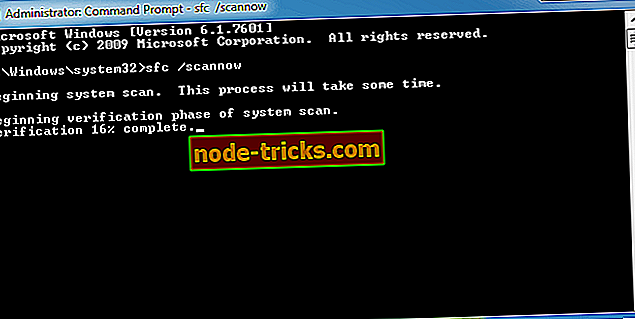
- Когато сканирането приключи, рестартирайте работния плот или лаптопа, ако командния ред посочва, че WRP е поправил системните файлове.
2. Стартирайте Abbyy Finereader като администратор
- Стартирането на програми като администратор често може да стартира софтуера. За да стартирате Abbyy Finereader като администратор, щракнете с десния бутон на мишката върху неговия exe файл или пряк път от работния плот и изберете Properties .
- Изберете раздела Съвместимост, показан директно по-долу.
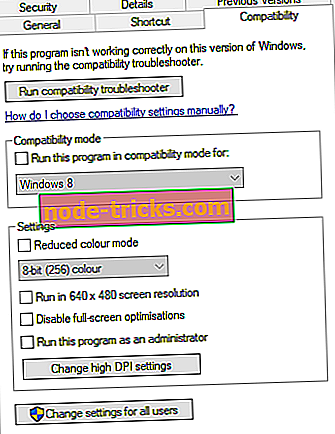
- Там изберете опцията Изпълни тази програма като администратор .
- Кликнете върху бутона Приложи и изберете опцията OK, за да затворите прозореца.
3. Стартирайте старите версии на Abbyy Finereader в режим на съвместимост
Има много версии на Abbyy Finereader за Windows. Ако използвате по-стара версия на Abbyy Finereader преди Windows 10, тя може да не е напълно съвместима с тази платформа. Като такъв, управлението на Finereader в режим на съвместимост може да поправи грешката " спряна работа ".
За да направите това, отворете раздела Съвместимост, както е посочено по-горе; и изберете опцията Изпълни тази програма в режим на съвместимост . Изберете от падащото меню по-ранна платформа на Windows. След това натиснете бутоните Apply и OK .
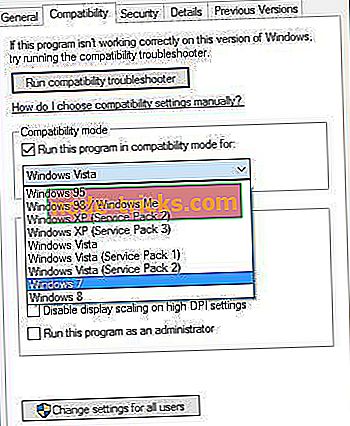
4. Почистете зареждане на Windows
Съобщенията за грешка „ Спрени работи “ често могат да се дължат на конфликт на софтуер. Така че чистата стартираща Windows, която ще премахне излишния стартиращ софтуер и услуги на трети страни, е друга потенциална резолюция за съобщението за грешка „ Abbyy Finereader.exe е спрял да работи “. Ето как можете да почистите стартиращата Windows.
- Натиснете клавиша Windows + R клавишна комбинация.
- Въведете 'msconfig' в Run и щракнете върху OK, за да отворите помощната програма за конфигуриране на системата.
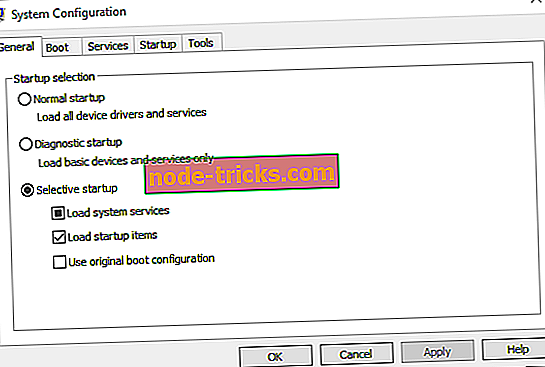
- Кликнете върху радио-бутона Селективно стартиране в раздела Общи.
- Премахнете отметката от опцията Зареждане на стартиращи елементи .
- Поставете отметки в квадратчетата за зареждане на системните услуги и Използване на оригиналната конфигурация за стартиране, ако те не са вече избрани.
- Кликнете върху раздела Услуги, показан на снимката директно по-долу.
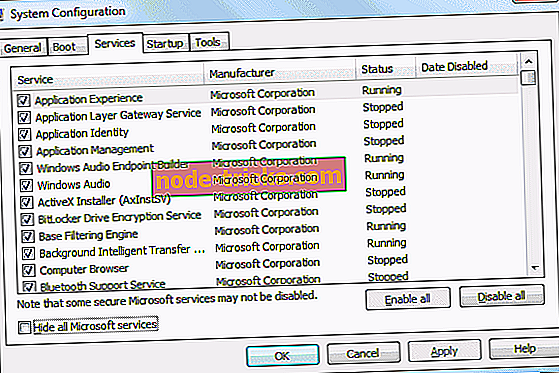
- Поставете отметка в квадратчето Скрий всички услуги на Microsoft .
- Натиснете бутона Изключване на всички .
- Изберете опцията Приложи .
- Натиснете бутона OK, за да затворите прозореца на системната конфигурация.
- Изберете опцията за рестартиране в диалоговия прозорец, който се отваря.
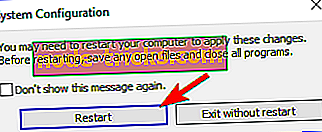
5. Премахнете вашия антивирусен софтуер от стартирането на Windows
Ако Abbyy Finereader работи добре, когато почистите прозореца за зареждане, антивирусните програми на трети страни са най-вероятният конфликт на софтуер. Поради това, след като възстановите Windows до стандартното стартиране, опитайте да премахнете само антивирусния софтуер от стартирането на системата. Това е начинът, по който можете да премахнете антивирусните програми от стартирането.
- Щракнете с десния бутон на мишката върху бутона за стартиране на Windows 10 и изберете Диспечер на задачите . Друга възможност е да отворите тази помощна програма, като щракнете с десния бутон върху лентата на задачите и щракнете върху Диспечер на задачите .
- Изберете раздела Startup (Стартиране), показан непосредствено под снимката.
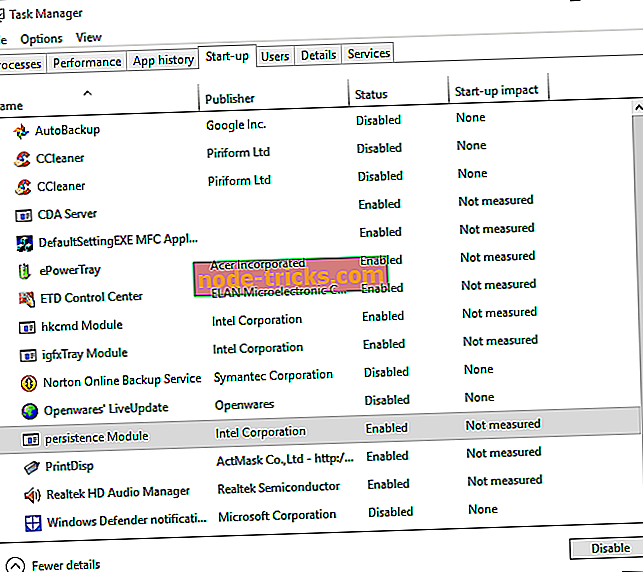
- След това изберете вашия антивирусен софтуер и натиснете бутона Disable .
- Можете да включите отново своя антивирусен софтуер, когато не е необходимо да отваряте Abbyy Finereader, като щракнете върху Разреши .
6. Актуализирайте драйверите на устройства
" Abbyy Finereader.exe е спрял да работи " е спрял работа грешка може да се дължи на остарели или несъвместими драйвери. Можете да проверите дали някои драйвери се нуждаят от актуализиране с Driver Booster 5. Кликнете върху Free Download на тази страница, за да добавите безплатния DB 5 към Windows. Софтуерът автоматично сканира драйверите, когато го стартирате за първи път. След това можете да натиснете бутона Update Now, за да актуализирате остарели или несъвместими драйвери.
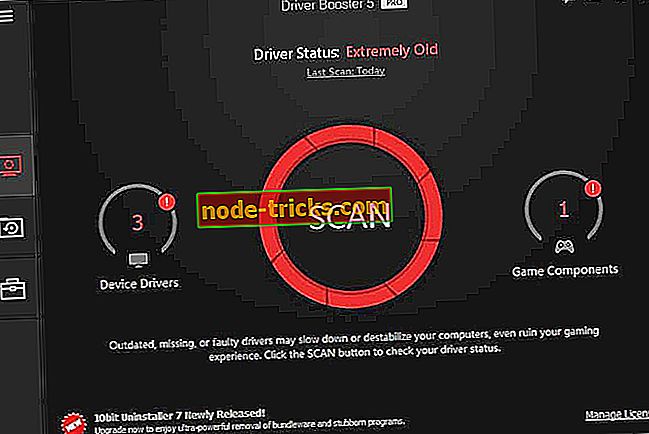
7. Изключете DEP за Abbyy Finereader
Съобщенията за грешка „ Прекратена работа “ също могат да се появят, ако предотвратяването на изпълнението на данни предотвратява изпълнението на програмите. По този начин, временно изключване на DEP за Abbyy Finereader е потенциална резолюция. Можете да изключите DEP в Windows 10 и 8, както следва.
- Натиснете клавиша Windows + X, за да отворите менюто Win + X.
- След това можете да щракнете върху Команден ред (Admin), за да отворите повишен прозорец Prompt.
- Въведете тази команда в Prompt: bcdedit.exe / set {current} nx AlwaysOff. Това ще изключи DEP, когато натиснете Enter.
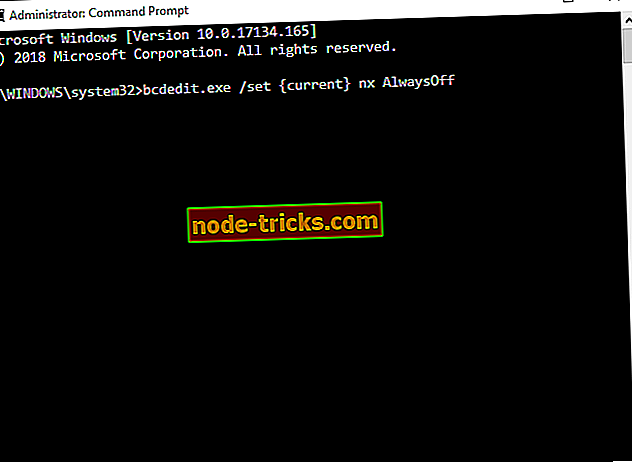
- След това стартирайте Abbyy Finereader в Windows.
- Можете да включите DEP по-късно, като въведете 'bcdedit.exe / set {current} nx AlwaysOn', както е показано на снимката по-долу и натиснете клавиша Return.
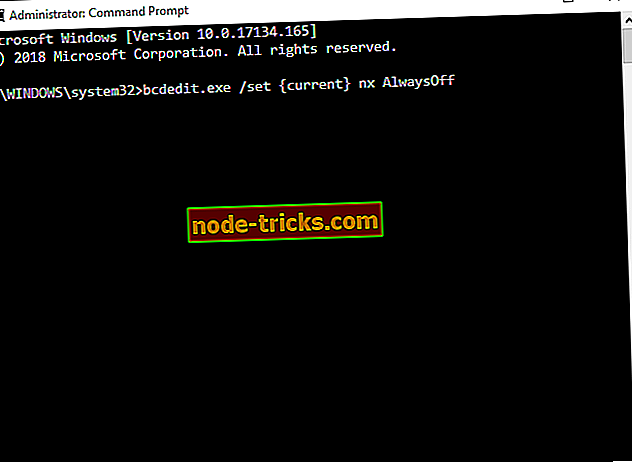
Това са няколко резолюции, които могат да поправят грешката " Abbyy Finereader.exe ", за да можете да използвате софтуера отново. Имайте предвид, че някои от тези резолюции могат също да поправят съобщенията за грешка „ спряно работа “ за друг софтуер.






![Xbox One S контролер няма да се свърже с Android [FIX]](https://node-tricks.com/img/fix/389/xbox-one-s-controller-won-t-connect-android.jpg)

